ما به شما نشان خواهیم داد که چگونه برنامه های شخص ثالث را در مک خود نصب کنید، چه در فروشگاه App و چه خارج از آن.
میتوانید با استفاده از App Store یا مستقیماً از طریق اینترنت، برنامههای شخص ثالث را برای Mac خود دانلود و نصب کنید. این کاملاً متفاوت از آیفون است، جایی که فروشگاه App iOS تنها جایی است که می توانید برنامه ها را دریافت کنید. در این پست، نحوه نصب برنامه های شخص ثالث در مک خود را از هر یک از این مکان ها به شما نشان خواهیم داد.
نصب برنامه های مک: اپ استور در مقابل وب
راحتی و امنیت مزایای اصلی Mac App Store است: اپل از روشهای پرداخت ذخیرهشده در Apple ID شما استفاده میکند تا از تایپ هر بار جزئیات کارت اعتباری خودداری کند. یک کلیک همه برنامه ها را به یکباره به روز می کند. هر برنامه برای اطمینان از ایمن بودن آن تأیید شده است. و اپل می تواند برنامه های خطرناک را در هر زمانی حذف کند.
اما قوانین سختگیرانه اپل میتواند برای برنامههای شخص ثالث قانونی که نیاز به دسترسی به بخشهای حساس macOS، مانند منوهای iStats یا Bartender دارند، مشکلساز باشد. حتی مرورگرهای وب محبوب مک نیز برای دانلود از طریق اپ استور در دسترس نیستند. بنابراین گاهی اوقات مجبور می شوید برنامه ها را مستقیماً از وب نصب کنید، که کمی پیچیده تر است.
نحوه نصب اپلیکیشن های شخص ثالث مک از اپ استور
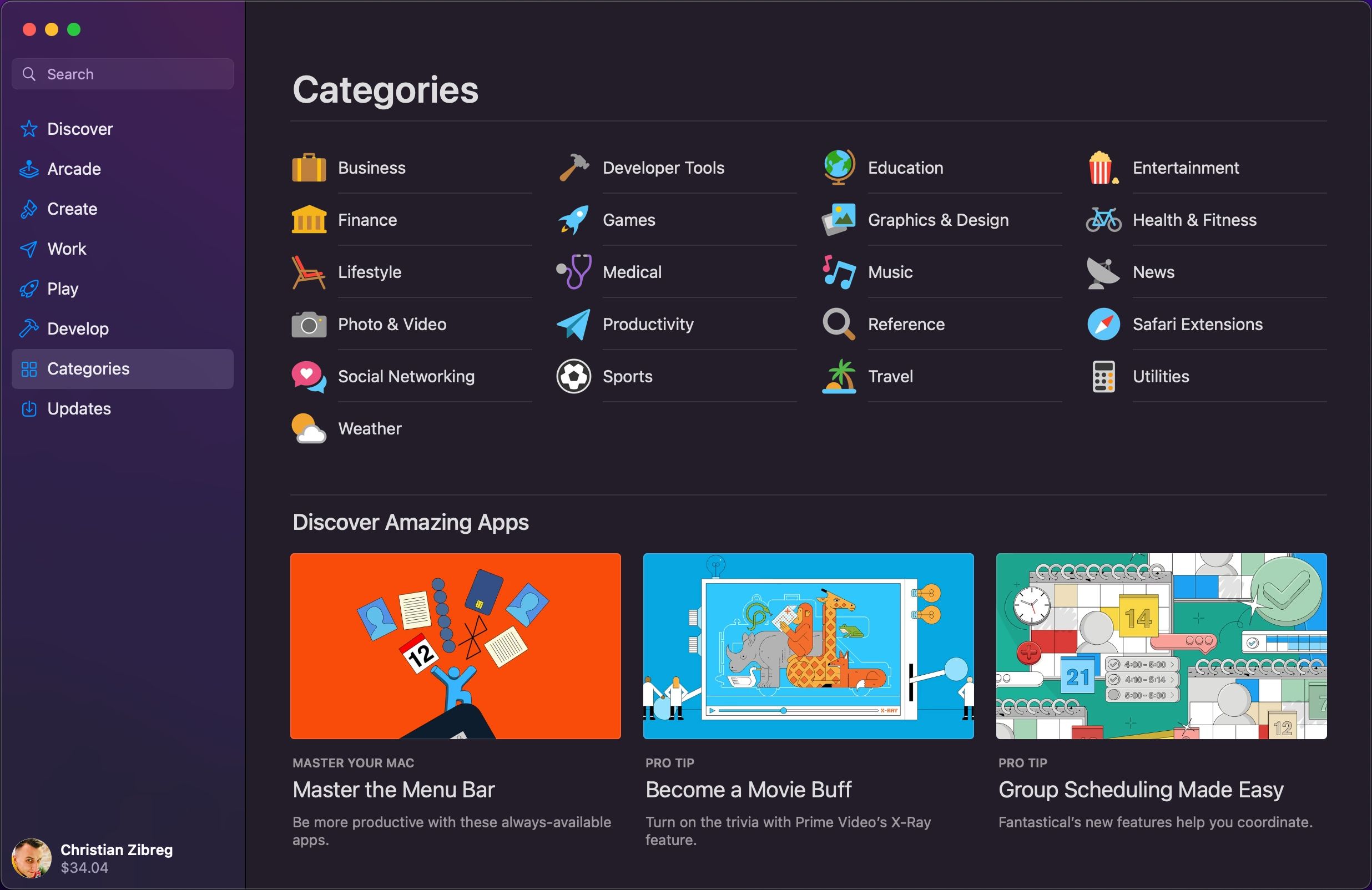
اپ استور ساده ترین راه برای نصب برنامه ها در مک است. برای شروع، App Store را راه اندازی کنید و با Apple ID خود وارد شوید.
به راحتی می توانید دسته های برنامه های فهرست شده در نوار کناری را مرور کنید یا برای یافتن برنامه های خاص جستجو کنید. برای دانلود یک برنامه، روی آن کلیک کنید تا تمام جزئیات را مشاهده کنید، سپس روی Install کلیک کنید و در صورت درخواست رمز عبور خود را وارد کنید. اگر برنامه ای پولی است، به جای آن باید روی قیمت کلیک کنید.
پس از نصب، روی Open کلیک کنید تا راه اندازی شود. برای برنامههایی که در سطح بینالمللی در دسترس نیستند، دستورالعملهای ما را در مورد نحوه تغییر کشور App Store خود بخوانید.
نحوه نصب اپلیکیشن های شخص ثالث مک از طریق وب
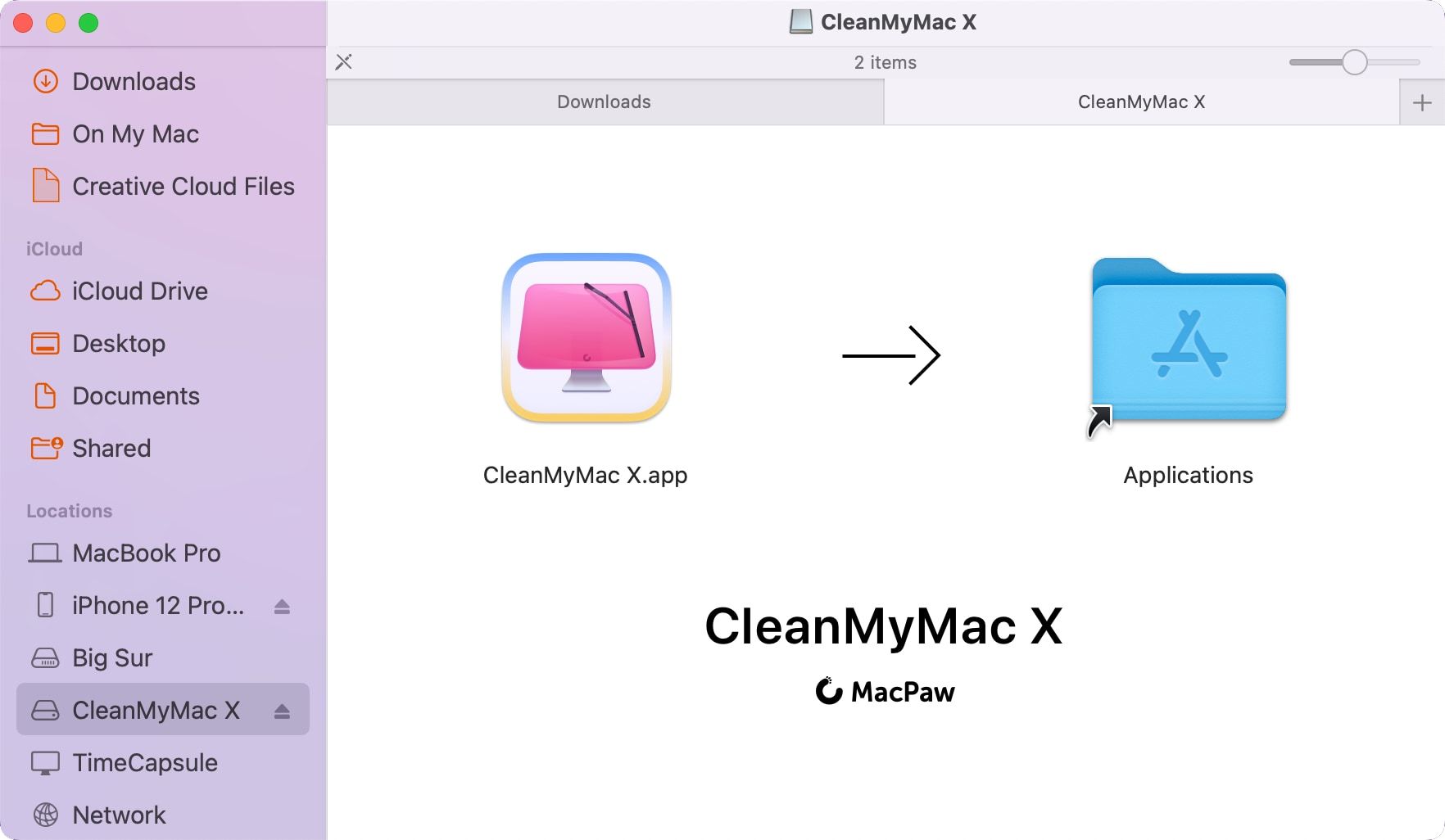
بسیاری از برنامهها و بازیهای محبوب در Mac App Store وجود ندارند. بنابراین اگر برنامه مورد نیاز شما وجود ندارد، به جای آن باید آن را از وب سایت توسعه دهنده دانلود کنید. برای این کار کافیست این مراحل را دنبال کنید:
- از وب سایت توسعه دهنده بازدید کنید و روی لینک دانلود کلیک کنید.
- به پوشه Downloads خود بروید و نصب کننده برنامه را اجرا کنید.
- دستورالعملها را دنبال کنید، که معمولاً شامل کشیدن برنامه به پوشه برنامهها میشود.
برخی از برنامه ها نصب کننده های بسته بندی شده (PKG) را ارائه می دهند که ممکن است لازم باشد شرایط و ضوابط را بپذیرید، بین چند گزینه انتخاب کنید و رمز عبور سرپرست خود را ارائه دهید.
اگر برنامه Mac شما باز نشد، Gatekeeper را دور بزنید
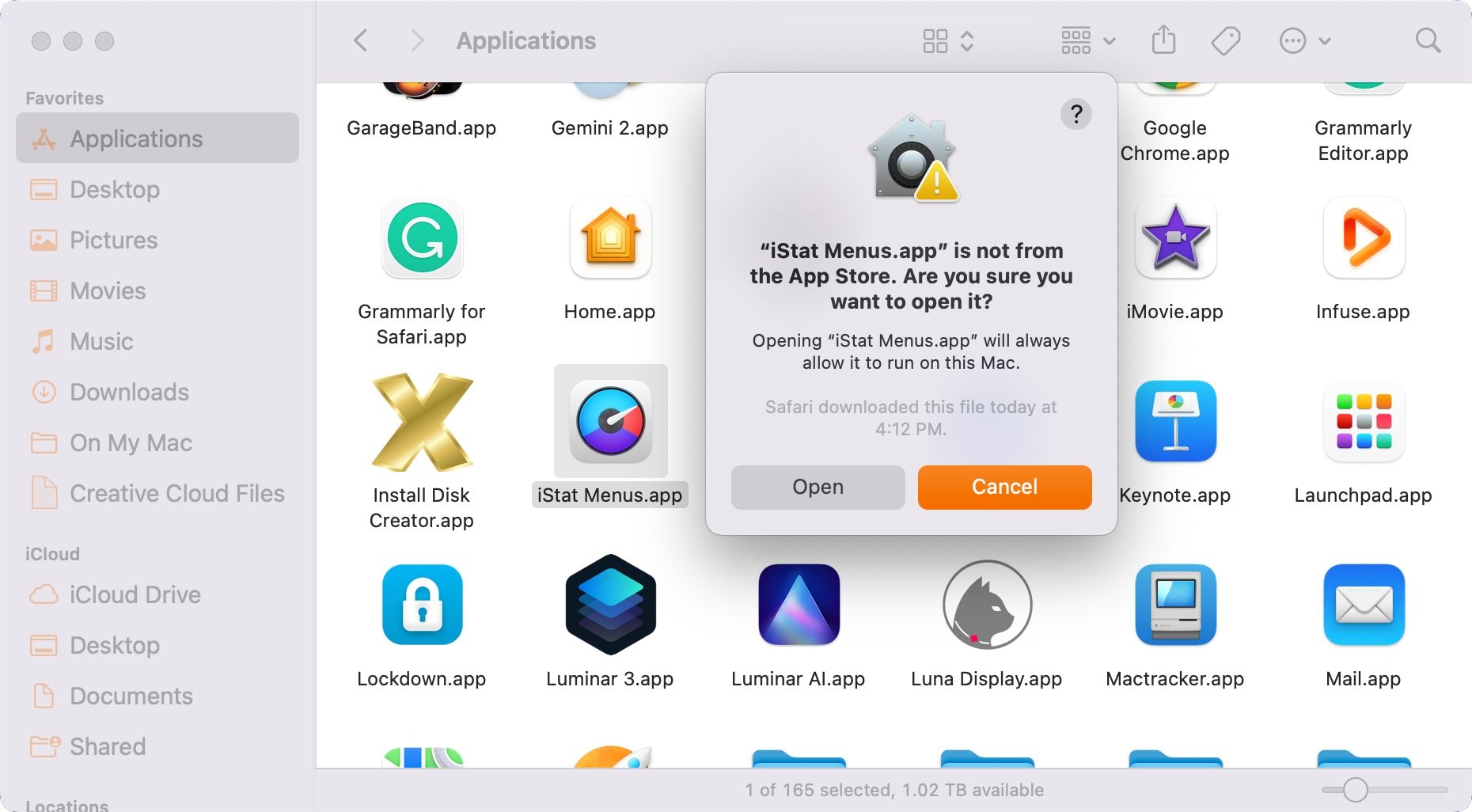
برای محافظت از کاربران مک در برابر بدافزارها، اپل برخی از برنامه های شخص ثالثی را که از اینترنت دانلود می کنید با استفاده از قابلیتی به نام Gatekeeper مسدود می کند. این باعث میشود نتوانید برنامههای جدیدی را که دانلود میکنید باز کنید، اما معمولاً دور زدن آن آسان است.
سند پشتیبانی اپل در مورد باز کردن ایمن برنامههای مک حاوی اطلاعات بیشتری درباره چیستی Gatekeeper و نحوه عملکرد آن است.
بدون Gatekeeper، میتوانید بهطور تصادفی بدافزاری را روی مک خود راهاندازی کنید. اما اگر کاملاً مطمئن هستید که برنامه دانلود شده ایمن است، می توانید با کلیک بر روی برنامه و انتخاب Open از منوی بازشو، Gatekeeper را دور بزنید.
پیامی خواهید دید که می گوید: «این یک برنامه کاربردی است که از اینترنت دانلود شده است. مطمئنی میخوای بازش کنی؟” دوباره Open را انتخاب کنید. از این پس، این برنامه بدون اعلان Gatekeeper باز می شود!
همچنین میتوانید برای غیرفعال کردن کامل Gatekeeper مراحل مرتبطتری را دنبال کنید، اما ما این کار را برای اکثر افراد توصیه نمیکنیم.
بهترین از هر دو جهان
اپل کاربران مک را مجبور به استفاده از اپ استور مانند iOS نمی کند. این چیز خوبی است، حتی اگر بیشتر مردم راحتی اپ استور را ترجیح دهند. در همان زمان، Gatekeeper یک بررسی ایمنی ارزشمند را به برنامههای غیر App-Store اضافه میکند که میتواند به محافظت از شما در برابر بدافزارها کمک کند، در حالی که به شما امکان میدهد هر برنامهای را که میخواهید به طور همزمان دانلود کنید.